Arbeiten Sie in Microsoft Teams zusammen
Wenn Sie schnellen Zugriff auf Apps, Dokumente und Dateien benötigen, hilft Ihnen Microsoft Teams dabei, an einem zentralen Ort konzentriert und organisiert zu bleiben. Fügen Sie Registerkarten für bevorzugte Tools und wichtige Dateien hinzu, arbeiten Sie in Echtzeit an Dokumenten zusammen und speichern oder teilen Sie sie einfach mit der SharePoint-Integration in Teams.
Fügen Sie Werkzeuge mit Registerkarten hinzu

Wähle aus
 Pluszeichen neben den Registerkarten.
Pluszeichen neben den Registerkarten. Wählen Sie den gewünschten Registerkartentyp aus.
Geben Sie einen Namen ein und wählen Sie einen Arbeitsbereich aus.
Wählen Sie Über diesen Tab im Kanal posten .
Wählen Sie Speichern aus .
Mehr wollen?
Plan hinzufügen

Wählen Sie in Ihrem Teamkanal Registerkarte hinzufügen + aus.
Wählen Sie im Dialogfeld Registerkarte hinzufügen die Option Planer aus.
Wählen Sie im Dialogfeld Planer Folgendes aus:
Erstellen Sie einen neuen Plan, um einen neuen Planner-Plan zu erstellen, und fügen Sie ihn diesem Kanal als Registerkarte hinzu.
Verwenden Sie einen vorhandenen Plan, um einen vorhandenen Planner-Plan auszuwählen, der zu einer Registerkarte in diesem Kanal hinzugefügt werden soll.
Wählen Sie aus, ob Sie im Kanal über die Registerkarte posten möchten, und wählen Sie dann Speichern aus .
Mehr wollen?
Arbeiten Sie gemeinsam an einer Datei

Wählen Sie in einer Teamunterhaltung oder auf der Registerkarte Dateien die Option Weitere Optionen aus
 neben der Datei.
neben der Datei. Wählen Sie aus, ob Sie die Datei in Teams, auf Ihrem Desktop oder online bearbeiten möchten.
Wählen Sie Unterhaltung starten aus , um eine Nachricht über die Datei hinzuzufügen.
Geben Sie Ihre Nachricht ein oder @erwähnen Sie jemanden und wählen Sie Senden aus.
Mehr wollen?
Verbinden Sie sich mit SharePoint
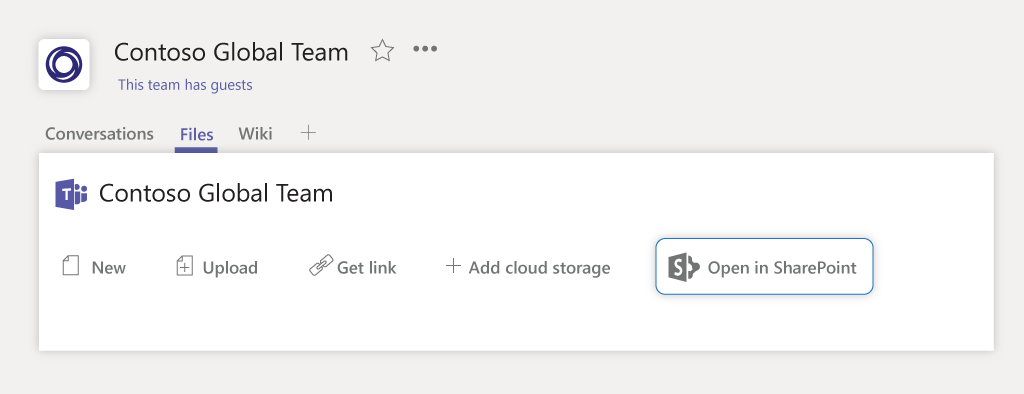
Wenn Sie in Teams ein Team erstellen, erhalten Sie automatisch eine SharePoint-Website.
Die SharePoint-Integration in Teams vereinfacht die gemeinsame Nutzung, Speicherung und Zusammenarbeit von Dateien.
Verwenden Sie Teams für die Zusammenarbeit an in Bearbeitung befindlichen Inhalten und SharePoint, um Inhalte und Dateien zu überprüfen.
Mehr wollen?
Verwenden Sie Microsoft Teams auf dem Surface Hub

Sehen Sie sich diese drei Möglichkeiten zur Verwendung von Microsoft Teams für die Zusammenarbeit auf einem Surface Hub an:
Wählen Sie auf dem Begrüßungsbildschirm Anrufen aus, um ein Ad-hoc-Meeting zu starten.
Buchen Sie einen Surface Hub als Teilnehmer an einer Besprechung, wenn Sie die Besprechung planen.
Fügen Sie einem vorhandenen Meeting einen Surface Hub hinzu.
Wie Sie sich treffen, liegt ganz bei Ihnen – Sie können direkt in Microsoft Whiteboard eintauchen und Ihre Ideen skizzieren, Ihre letzten Dateien öffnen, um sie auf dem großen Bildschirm anzuzeigen, und Echtzeit-Feedback von Ihrem Team erhalten
Mehr wollen?
No comments:
Post a Comment